Con la última versión de iTunes, de Apple enterrado el interface para hacer tonos de llamada en el Mac. la, pero mucho más engorroso de manejar.
Un secreto poco conocido es que en realidad se puede hacer de alertas personalizadas tonos para iOS en tu iPhone sí mismo, utilizando GarageBand. He aquí cómo.
Esta característica ha sido alrededor por un tiempo, pero es bastante oculto así que vale la pena recorrer paso a paso cómo hacer tonos de llamada personalizados con iOS.
Si usted va a los Sonidos panel de configuración en el iPhone o iPad, de Apple muestra su amplio conjunto predeterminado de tonos disponibles (y un montón más en el ‘Clásico’ de la sección) o le dirige a la Tienda de iTunes para descargar música de ringtones.
Si usted ya dispone de la música, usted puede hacer todo esto de forma gratuita. Descargar GarageBand en su dispositivo iOS para empezar. Tangencialmente relacionado: el nuevo GarageBand actualización tiene un aspecto fantástico en el extra-amplia iPhone de pantalla de X.

Ahora, comienza una nueva canción. GarageBand ha adoptado los Archivos de la aplicación selector de modo que usted puede almacenar GarageBand documentos en cualquier lugar en iCloud Drive. Para empezar uno nuevo, pulsa en el botón + en la barra de herramientas.
ahora Usted puede crear cualquier ritmo, tono o sonido que quieres que sea tu tono de llamada. Es, literalmente, puede ser cualquier cosa siempre que la duración total no exceda de 30 segundos.
Si desea utilizar una canción de tu biblioteca de música, siga estos pasos. Seleccione un instrumento y registrar algunos de ruido aleatorio. Usted va a eliminar este clip, en un segundo, sólo es necesario grabar algo por adelantado antes de tener acceso completo editor.

Pulse el botón para tomar a la descripción general del proyecto, que muestra todas las pistas. Ahora, vas a tener uno solo. Es hora de importar su canción elegida de la biblioteca de música. Después de que la canción es importado, vamos a eliminar el marcador de posición del teclado beat (o sea cual sea el instrumento que toque).

Pulse el botón Loops en la parte superior derecha de la barra de herramientas. A continuación, seleccione la fuente de audio, más probable es que ‘la Música’ para recoger desde el iPhone a la Biblioteca de Música. (Usted puede elegir los Archivos de Audio y origen de un clip de audio directamente desde iCloud Drive).
Usted puede navegar alrededor de sus listas de reproducción y álbumes para encontrar una canción que desea convertir en un tono de llamada. Protegidas de la música no puede ser importado por desgracia.
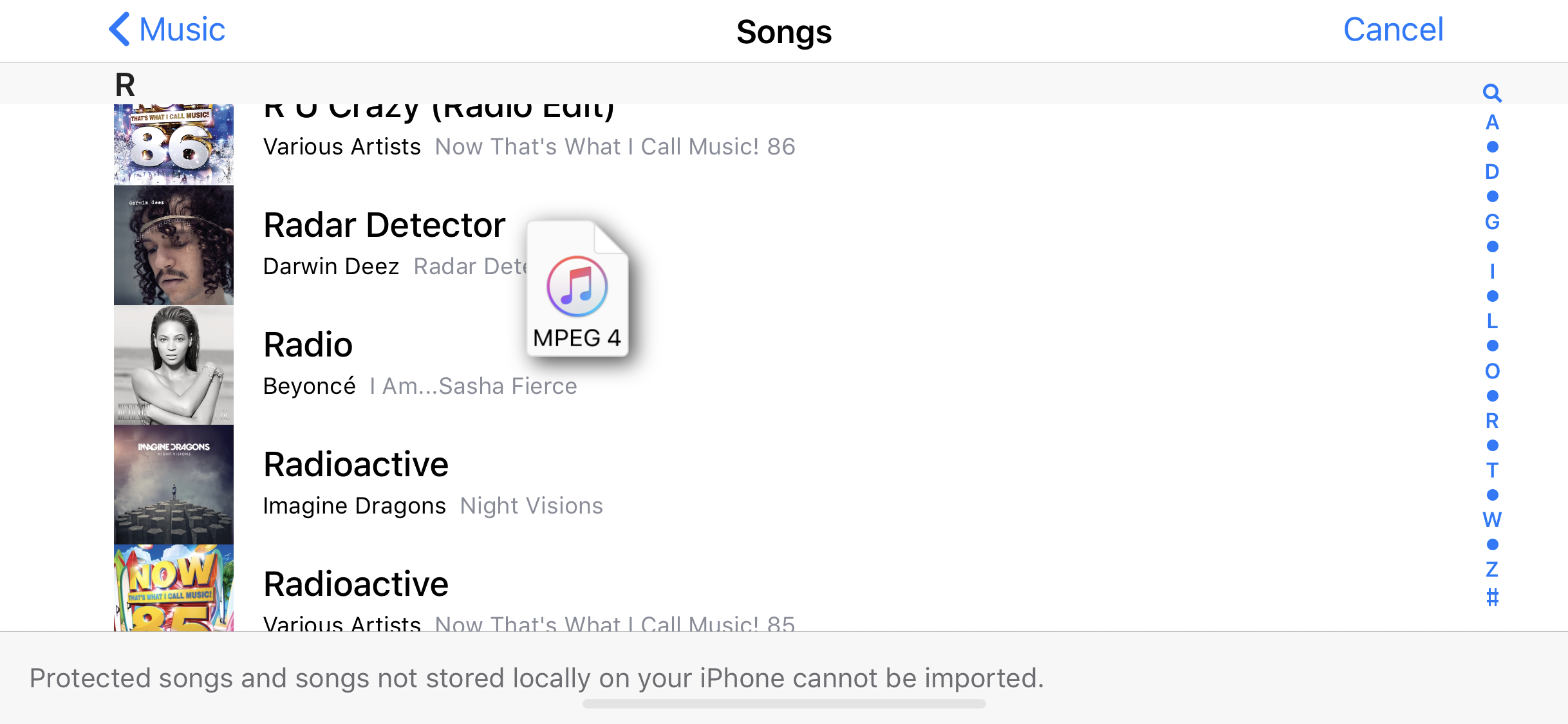
Pulse en una canción para la vista previa. Cuando usted encuentre el que desea, mantenga pulsada en la fila para hacer un elemento draggable. Si mueve un dedo un poco, el modal selector de despedir y usted puede, a continuación, colocar la canción en las pistas.

ahora puede eliminar el marcador de posición de ruido realizadas anteriormente, dejando solo la música deseada de la pista. Para eliminar una pista, pulse sobre él para seleccionarlo y pulse de nuevo para mostrar el menú contextual. A continuación, pulse en ‘Eliminar’.
Recuerde, tonos de llamada tiene una duración máxima de 30 segundos. El uso de la poda y división de funciones de edición de GarageBand para seleccionar la parte de la canción que desea escuchar.

Para dividir un clip, mover la cabeza lectora a un punto en el archivo. A continuación, pulsación larga en el clip y seleccione «Dividir». Confirmar que está en el lugar correcto y simplemente tire hacia abajo las tijeras para dividir el clip en dos.
Usted puede cambiar la duración total del proyecto pulsando el pequeño botón + en la esquina superior derecha de la aplicación. El valor predeterminado es 8 bares, o dieciséis segundos.
Cuando haya terminado de sonido, de hasta 30 segundos de duración, que ahora está listo para guardar como tono de llamada. Torpemente, esto no puede ser en el editor de interfaz de usuario. Usted tiene que volver a la ‘Mis Canciones’ selector de primera.

busque la canción en la Reciente bandeja. A largo pulse en él para revelar el menú contextual de opciones. Pulsa En Compartir.
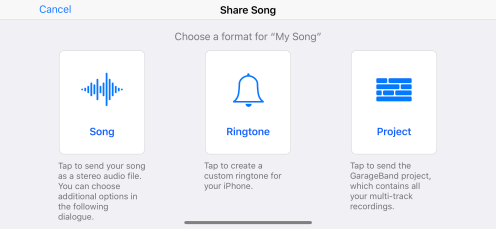

a Continuación, pulse Tono de llamada. Usted puede poner el nombre del tono de llamada que quieras. A continuación, pulse Exportar.

Después de un par de segundos de procesamiento, es decir Ringtone de Exportación Exitosa. Toque en OK.
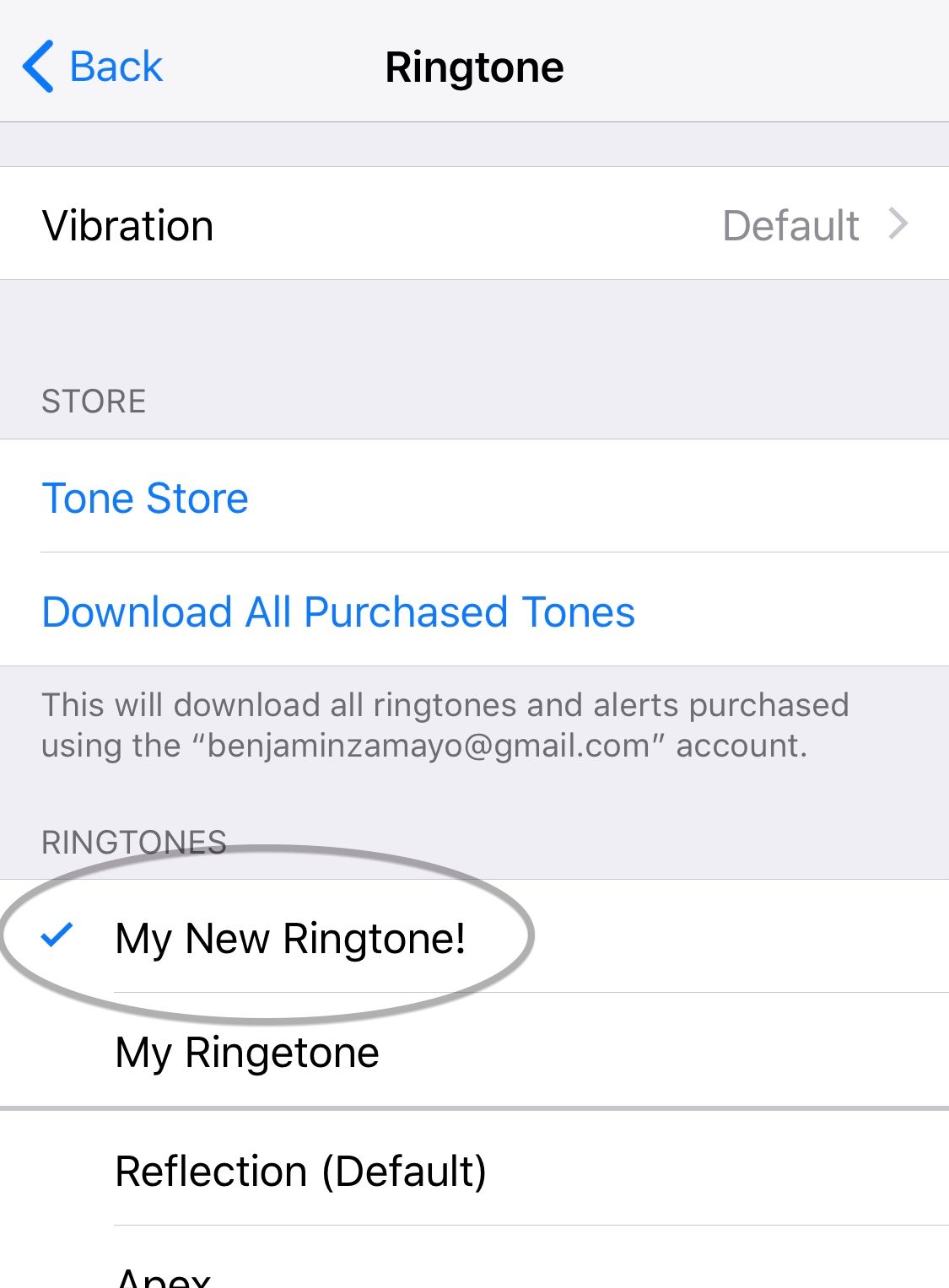
Ahora, usted puede saltar en la aplicación de Configuración y navegar a pantalla Sonido. Cuando vaya a configurar un tono ahora para llamadas, mensajes de texto u otras alertas, su recién exportado tono personalizado aparecerá como una opción seleccionable en la parte superior de la lista.
¡Eso es!
… Ahora, si usted comete un error, o decide que no desea mantener su tono personalizado más, ¿cómo eliminarlo? Así, intuitivamente, se podría esperar ser capaz de deslizar para eliminar de los Sonidos de la pantalla. Por desgracia, este no es el caso.
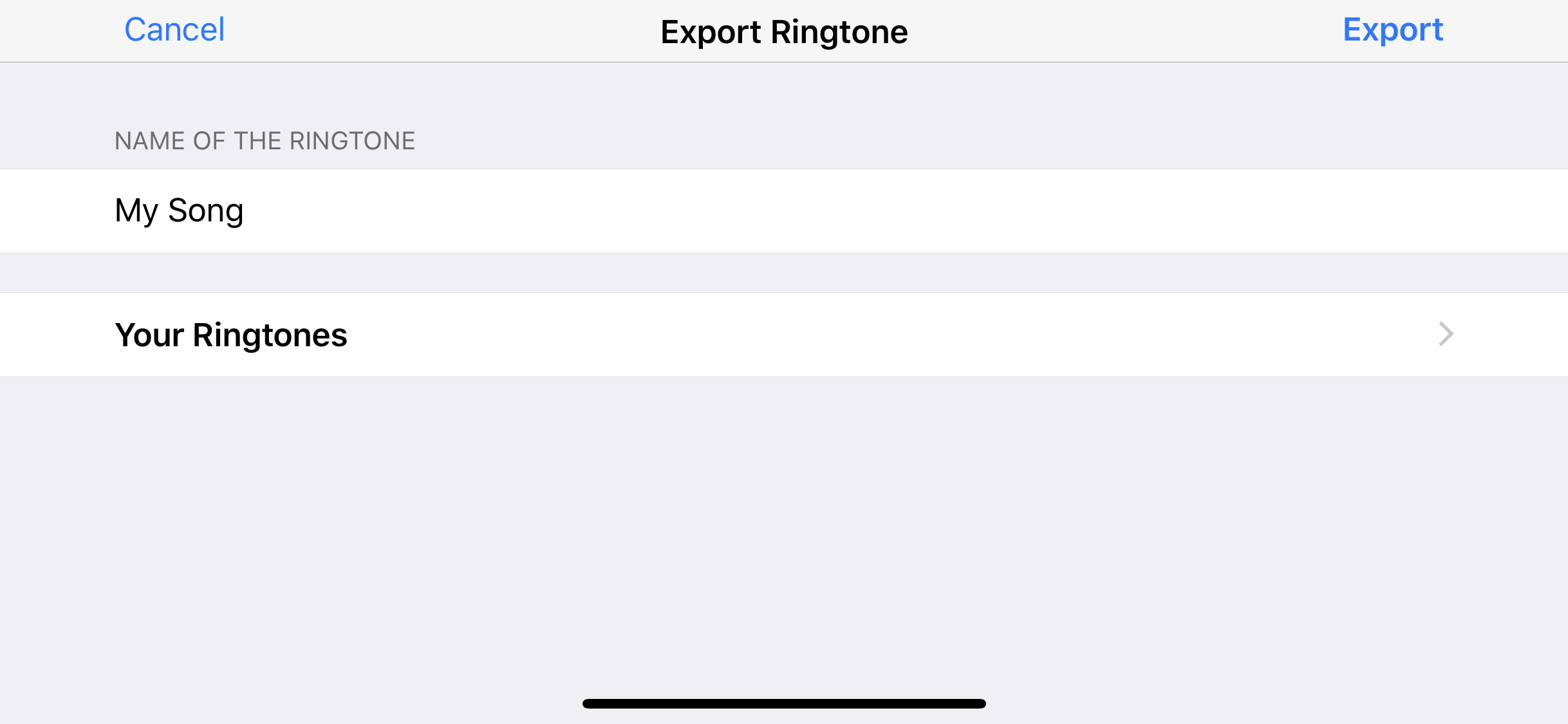
Para eliminar un tono de timbre personalizado que usted haya hecho, abra de nuevo GarageBand. Pulsa en Compartir en el proyecto y volver al Tono de la pantalla. En lugar de tocar el azul del botón Exportar, pulse en la negrita fila ‘Sus Tonos’.
Esta es una lista de todos los tonos de llamada personalizados de haber exportado y si usted pulsa en Editar en la barra de herramientas, usted puede eliminar de allí.
¿sabías que el iPhone X incluye un exclusivo tono de llamada predeterminado ‘Reflexión’? Si usted está dedicado suficiente, usted puede rasgar el Soundcloud de archivo de dicha página a través de tu Mac, sincronizar con iCloud Drive como un archivo de audio y, a continuación, utilice los pasos anteriores en su antiguo iPhone para obtener el tono de llamada importados como puede seleccionarse un tono personalizado.
tonos de llamada Personalizados en iOS son una característica compatible, Apple acaba de no hablar mucho.
creo que es justo decir que la interfaz de usuario para la edición y el acceso a esta característica podría hacer con algunas mejoras y polaco, aunque. Dicho esto, esta es la forma de salir de tonos de llamada personalizados en iPhone y iPad sin la participación de iTunes a todos!
Echa un vistazo 9to5Mac en YouTube por más de Apple noticias:
Echa un vistazo 9to5Mac en YouTube por más de Apple noticias:

